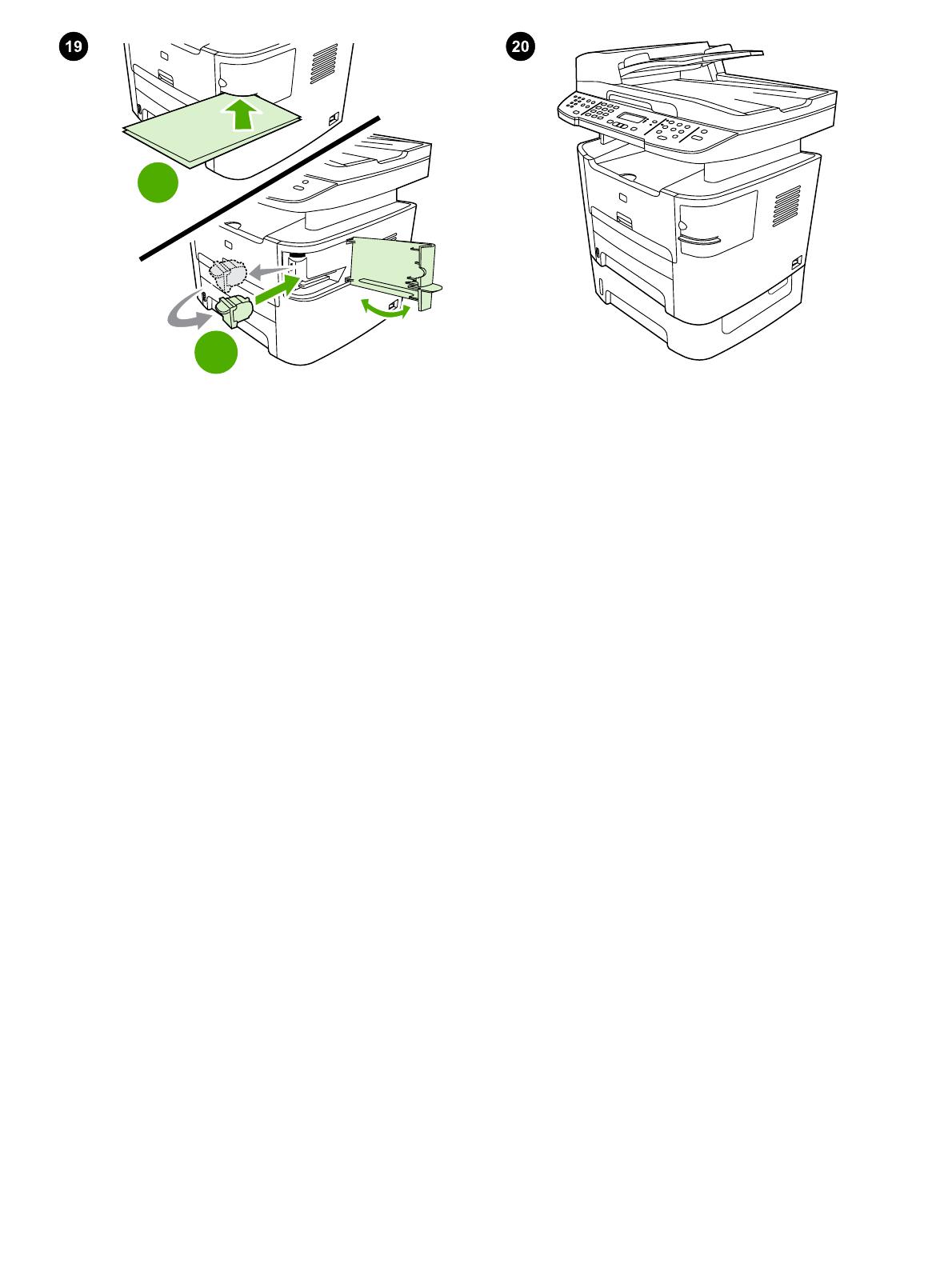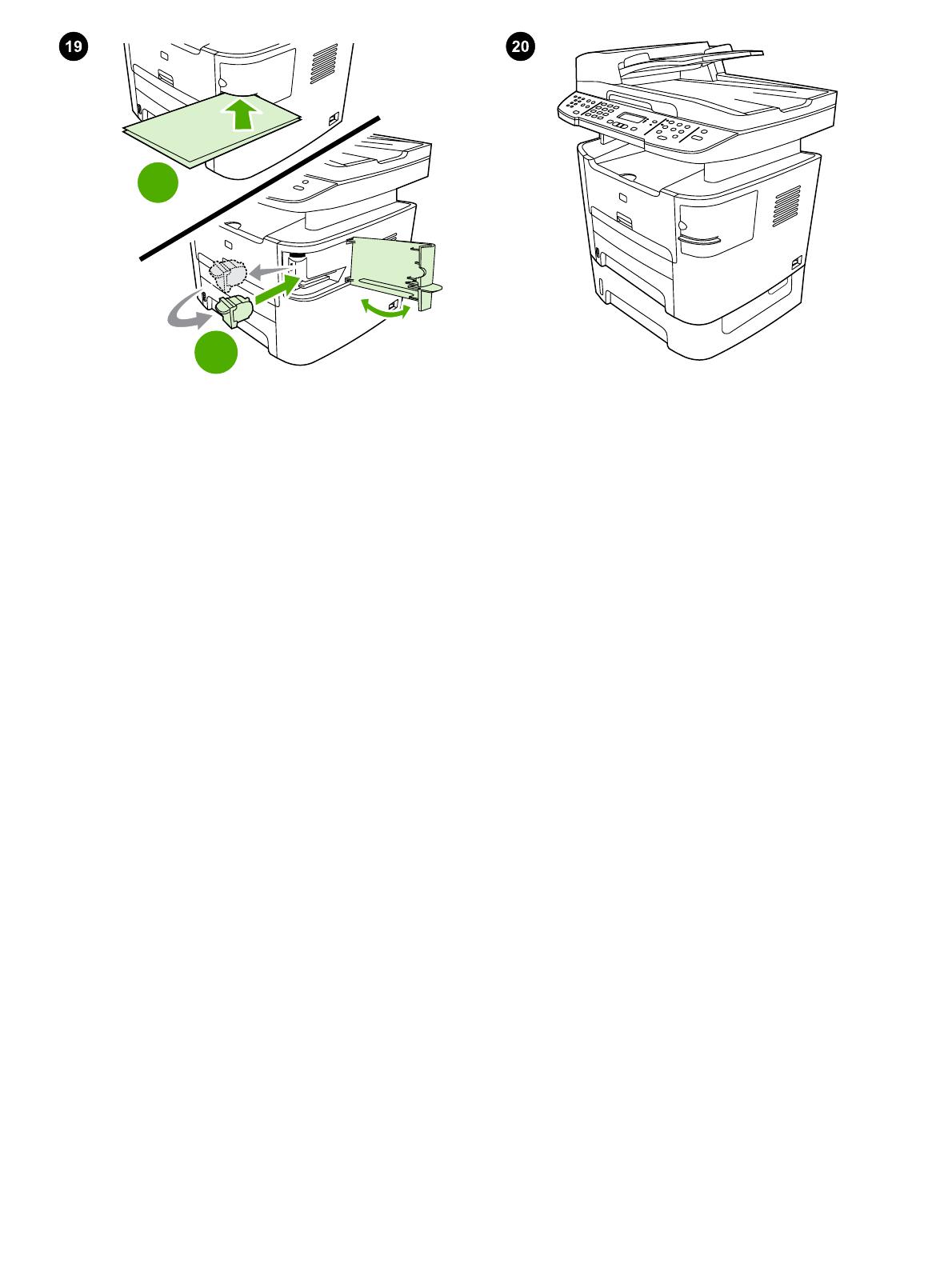
1
2
Test the convenience stapler. 1) Insert two sheets of paper into the
convenience stapler. 2) If the stapler does not work, open the stapler
door, remove the staple cassette, reinsert it, and try again. Note: Make
sure the stapler door is closed.
Testige kiirklammerdit. 1) Sisestage kiirklammerdisse kaks
paberilehte. 2) Kui klammerdaja ei tööta, avage luuk, eemaldage
klambrikassett, paigaldage see tagasi ja proovige uuesti. Märkus.
Veenduge, et klammerdaja luuk on suletud.
Кіріктірілген тіккішті тексеру. 1) Кіріктірілген тіккішке екі парақ
қағаз салыңыз. 2) Егер тіккіш жұмыс істемесе, оның есікшесін
ашыңыз да, қапсырмалары бар кассетаны алып шығыңыз, содан
соң оны қайта салып, тағы бір рет әрекет жасап көріңіз. Ескерім.
Тіккіштің есікшесі жабық екеніне көз жеткізіңіз.
Skavu pistoles pārbaude: 1) Ievietojiet skavu pistolē divas papīra
loksnes. 2) Ja skavu pistole nedarbojas, atveriet skavu pistoles
durtiņas, izņemiet skavu kasetni, ievietojiet to atpakaļ un mēģiniet
vēlreiz. Piezīme. Pārliecinieties, vai skavu pistoles durtiņas ir
aizvērtas.
Patikrinkite segiklį: 1) į segiklį įdėkite du popieriaus lapus; 2) jei
segiklis neveikia, atidarykite jo dureles, išimkite segiklio kasetę, įdėkite
ją atgal ir pabandykite dar kartą. Pastaba: patikrinkite, ar segiklio
durelės uždarytos.
Проверка автоматического сшивателя. 1. Вставьте в
автоматический сшиватель два листа бумаги. 2. Если сшиватель
не работает, откройте дверцу сшивателя, извлеките кассету со
скобками, снова вставьте ее и повторите попытку. Примечание.
Убедитесь, что дверца сшивателя закрыта.
Kullanışlı zımbalayıcıyı test edin. 1) Kullanışlı zımbalayıcıya iki sayfa
kağıt yerleştirin. 2) Zımbalayıcı çalışmazsa, zımbalayıcının kapağını
açın, zımba kasetini çıkarın, yeniden takın ve yeniden deneyin. Not:
Zımbalayıcının kapağının kapalı olduğundan emin olun.
Complete the hardware setup. If you are using the all-in-one as a
standalone copier, the setup is complete. If you are using the all-in-
one as a standalone fax, go to step 23 to complete the setup. To install
the software, go to step 21 for Windows or step 22 for Macintosh.
Riistvara häälestuse lõpetamine. Kui kasutate seadet iseseisva
koopiamasinana, on seadistamine nüüd lõpetatud. Kui kasutate
seadet iseseisva faksimasinana, minge seadistamise lõpetamiseks
sammu 23 juurde. Windowsi tarkvara installimiseks vaadake sammu
21, Macintoshi tarkvara installimiseks vaadake sammu 22.
Жабдықты орнатуды аяқтау. Егер көп жетелі құрылғы дербес
көшірмелеу аппараты ретінде пайдаланылатын болса, демек,
орнату аяқталды. Егер көп жетелі құрылғы дербес факс ретінде
пайдаланылатын болса, орнатуды аяқтау үшін 23-ші қадамды
орындауға көшіңіз. Бағдарламалық жасақтаманы орнату үшін 21-
ші қадамды (Windows) немесе 22-ші қадамды (Macintosh)
орындауға көшіңіз.
Uzstādīšanas pabeigšana. Ja all-in-one ierīci izmantojat kā atsevišķu
kopētāju, tad uzstādīšana ir pabeigta. Ja all-in-one ierīci izmantojat kā
atsevišķu faksu, pārejiet pie 23. darbības, lai pabeigtu uzstādīšanu.
Lai instalētu programmatūru datoriem ar operētājsistēmu Windows,
pārejiet pie 21. darbības, lai instalētu programmatūru Macintosh
datoriem — pie 22. darbības.
Nustatykite techninę įrangą. Jei įrenginį „Viskas viename“ naudojate
kaip kopijavimo aparatą, jis jau nustatytas. Jei įrenginį „Viskas
viename“ naudojate kaip fakso aparatą, norėdami jį nustatyti pereikite
prie 23 veiksmo. Norėdami įdiegti programinę įrangą, pereikite prie 21
veiksmo, jei naudojate „Windows“, arba prie 22 veiksmo, jei naudojate
„Macintosh“.
Завершение настройки оборудования. Если
многофункциональное устройство будет использоваться как
автономный копировальный аппарат, то установка завершена.
Если многофункциональное устройство будет использоваться
как автономный факс, то перейдите к действию 23, чтобы
завершить установку. Для установки программного обеспечения
перейдите к действию 21 (Windows) или 22 (Macintosh).
Donanım ayar işlemlerini tamamlayın. Hepsi bir arada aygıtı
bağımsız bir kopyalayıcı olarak kullanıyorsanız, ayar işlemi
tamamlanmıştır. Hepsi bir arada aygıtı bağımsız bir faks olarak
kullanıyorsanız ayar işlemlerini tamamlamak için 23. adıma geçin.
Yazılımı yüklemek üzere Windows için 21. adıma veya Macintosh için
22. adıma geçin.
18